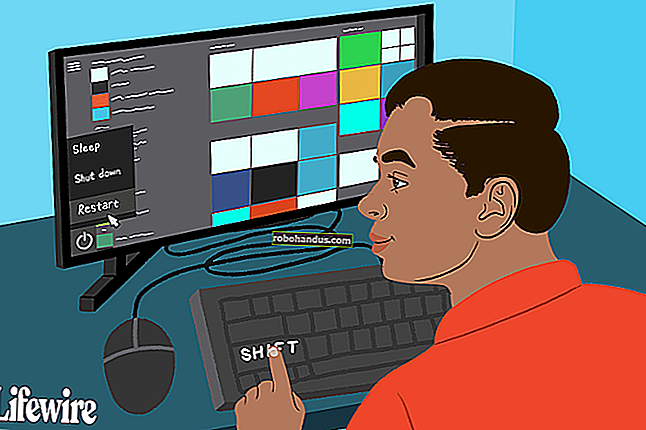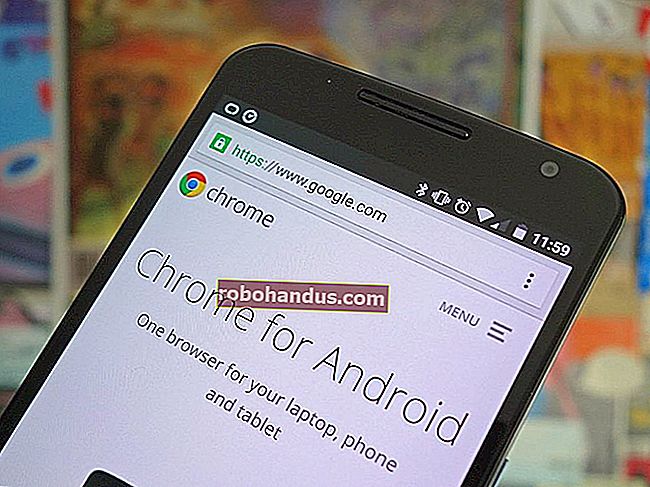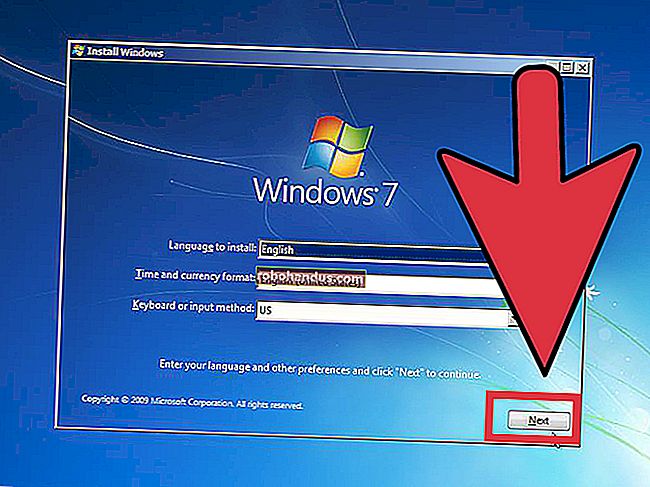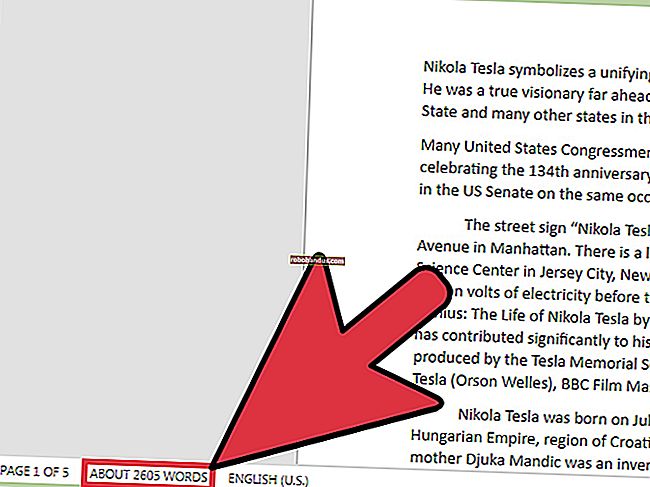WMA 파일을 MP3로 변환하는 방법

WMA (Windows Media Audio) 파일은 Microsoft에서 개발하고 Windows Media Player와 같이 Windows에 내장 된 미디어 플레이어에서 사용하는 독점 형식을 사용합니다. 더 나은 다른 많은 플레이어는 WMA 파일을 지원하지 않지만 다른 것으로 변환 할 수 있습니다.
WMA 형식의 독점적 특성 때문에 MP3와 같이보다 널리 사용되는 형식으로 변환하지 않을 이유가별로 없습니다. Windows Media Player를 사용하더라도 MP3 파일을 재생할 수 있습니다. 그리고 MP3에 파일이 있다는 것은 다양한 앱과 플랫폼을 포함하여 파일을 재생할 수있는 훨씬 더 많은 옵션이 있다는 것을 의미합니다.
VLC 플레이어를 사용하여 WMA 파일을 MP3로 변환
VLC는 거의 모든 파일 형식을 열고 오디오 파일을 변환하는 옵션이있는 무료 오픈 소스 미디어 플레이어입니다. 무료 일뿐만 아니라 크로스 플랫폼 (Windows, macOS, Linux, Android 및 iOS)이며 기능이 매우 뛰어 나기 때문에 How-to Geek에서 우리가 가장 좋아하는 것 중 하나입니다.
VLC를 설치 한 후 열어서“Media”메뉴를 클릭 한 다음“Convert / Save”명령을 클릭하십시오.

"추가"버튼을 클릭하여 변환하려는 파일을로드합니다.

열려는 파일을 찾아서 선택한 다음 "열기"버튼을 클릭합니다.

"변환 / 저장"을 클릭하여 다음 창을 엽니 다.

"프로필"드롭 다운 목록에서 "MP3"를 선택한 다음 "찾아보기"버튼을 클릭하여 변환 된 파일을 저장할 폴더를 선택합니다.

파일을 저장할 폴더를 선택한 후 "파일 형식"드롭 다운을 사용하여 MP3 옵션을 선택한 다음 "저장"을 클릭합니다.

변환 중에 발생하는 인코딩을 좀 더 제어하려면 렌치 버튼을 클릭하십시오.

이렇게하면 몇 가지 고급 옵션이있는 또 다른 메뉴가 표시됩니다. 예를 들어 "오디오 코덱"탭을 사용하면 비트 전송률, 채널 및 샘플 속도와 같은 항목을 변경할 수 있습니다.

마지막으로 "시작"을 클릭하여 변환 프로세스를 시작합니다.

선택한 비트 전송률과 파일 크기에 따라 변환이 완료되는 데 시간이 걸릴 수 있습니다. 완료되면 선택한 출력 폴더에서 새 MP3 파일을 찾을 수 있습니다.
온라인 솔루션을 사용하여 파일 변환
파일을 무료로 변환 할 수있는 수많은 웹 사이트가 있지만 가장 좋아하는 웹 사이트는 Zamzar입니다. 한 번에 최대 10 개의 파일을 변환 할 수 있으며 24 시간 이상 서버에 파일을 보관하지 않습니다.
Zamzar의 웹 사이트를 시작한 후 "파일 선택"버튼을 클릭하고 변환하려는 파일로 이동하십시오. 파일을 브라우저 창으로 끌어다 놓아 사이트에 업로드 할 수도 있습니다.

다음으로 드롭 다운 메뉴에서 출력 파일 유형으로 "MP3"를 선택합니다.

마지막으로 유효한 이메일 주소를 입력하고 "변환"버튼을 클릭하십시오.

변환이 완료되면 (큰 파일을 많이 변환하지 않는 한 너무 오래 걸리지 않음) 다운로드 할 준비가 된 파일이 포함 된 이메일을 받게됩니다.